Làm thế nào để thiết lập IPv6 trong router ASUS?
Lưu ý: Vui lòng tham khảo ISP của bạn để biết thêm thông tin về IPv6. (Loại kết nối, cài đặt IP IPv6 và DNS, v.v.)
Bước 1: Mở trình duyệt web và điều hướng đến WebGUI (https://router.asus.com).

Lưu ý: Vui lòng tham khảo [Wireless]Làm thế nào để vào GUI của router? (ASUSWRT)để tìm hiểu thêm.
Bước 2: Nhập tên người dùng và mật khẩu đăng nhập của bạn trên trang đăng nhập và sau đó nhấp vào [Sign In].

Lưu ý: Nếu bạn quên tên người dùng và / hoặc mật khẩu, vui lòng khôi phục bộ định tuyến về trạng thái mặc định của nhà sản xuất.
Vui lòng tham khảo Làm thế nào để khôi phục router không dây ASUS về thiết lập mặc định? (ASUSWRT) để tìm hiểu thêm.
Bước 3: Các bước thiết lập IPv6 như sau:
Lưu ý : WAN > Internet connection > Loại kết nối WAN phải được đặt trước. Vui lòng tham khảo [WAN] Làm thế nào để thiết lập kết nối Internet? để tìm hiểu thêm..
(1) Nhấp vào “IPv6” trong “Cài đặt nâng cao”
(2) Chọn “Connection type” theo ISP của bạn.
- WAN >Internet Connection> WAN Connection Type chọn [PPPoE], vui lòng chọn IPv6 Connection type là [Native]
- WAN >Internet Connection> WAN Connection Type chọn[ Static IP], vui lòng chọn IPv6 IPv6 Connection type là [Static IPv6]
- WAN >Internet Connection> WAN Connection Type chọn [Automatic IP], vui lòng chọn IPv6 IPv6 Connection type là [Passthrough]
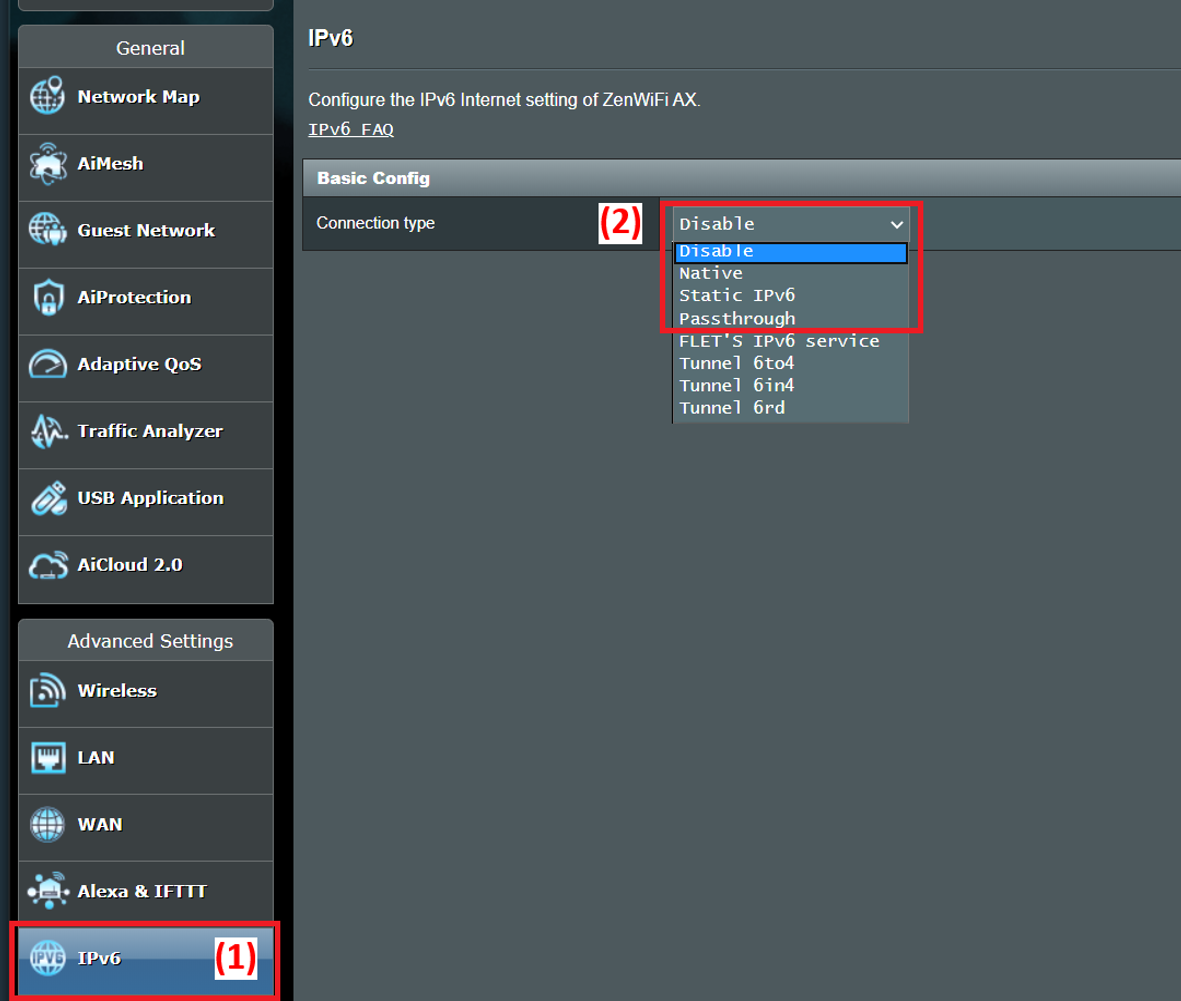
Đối với các loại IPv6 khác, vui lòng hỏi nhà cung cấp ISP của bạn để biết thông tin thiết lập.
Dịch vụ IPv6 của FLET là dịch vụ IPv6 dành cho các ISP cụ thể tại Nhật Bản. Vui lòng tham khảo Trang web chính thức HIKARI của FLET (flets.com), FAQ của ASUS [Bộ định tuyến không dây] Cách thiết lập IPv6 - Dịch vụ IPv6 của FLET?
Tunnel 6to4 là một cơ chế chuyển đổi Internet để di chuyển từ IPv4 sang IPv6, một hệ thống cho phép các gói IPv6 được truyền qua mạng IPv4 (thường là Internet IPv4) mà không cần phải định cấu hình các đường hầm rõ ràng.
Tunnel 6to4 là một cơ chế chuyển tiếp Internet để di chuyển từ Giao thức Internet phiên bản 4 (IPv4) sang IPv6.
Tunnel 6rd (Triển khai nhanh) là một kỹ thuật đường hầm IPv6,tương tự như Tunnel 6to4. Nó không trạng thái và đóng gói các gói IPv6 thành các gói IPv4.
Bước 4: Loại kết nối IPv6
Native
(1) Chọn IPv6 connection type là "Native".
(2) Nhấp vào [Apply] để lưu.

(3) Đăng nhập lại vào bộ định tuyến, khi cài đặt IPv6 LAN xuất hiện thông tin IPv6, cài đặt "Native" đã hoàn tất.

Static IPv6
(1) Chọn loại kết nối IPv6 là "Static IPv6".
Lưu ý: Thông tin liên quan cần được xác nhận với Nhà cung cấp dịch vụ Internet (ISP) của bạn
Ví dụ: (Khác nhau từ mọi quốc gia / khu vực)
| Item | IPv6 |
| WAN IPv6 Address |
2001:B030:2309:FF00::0001/64 |
| WAN IPv6 Gateway |
2001:B030:2309:FF00::FFFF/64 |
| LAN IPv6 address |
2001:B030:2309:0000::/56 |
(2) Nhấp [Apply] để lưu.

Passthrough
(1) Chọn loại kết nối IPv6 là "Passthrough".
(2) Nhấp [Apply] để lưu.

Bước 5: Để kiểm tra kết nối, truy cập trang web dịch vụ IPv6 như sau:
Truy cập trang web KIỂM TRA IPv6 và sau một số thử nghiệm, bạn có thể xem trên trang xem trình duyệt và dịch vụ mạng bạn đang sử dụng có hỗ trợ giao thức IPv6 hay không.
FAQ
1. Bộ định tuyến không dây ASUS có hỗ trợ thiết lập PPPoE trong IPv6 không?
- Hiện tại, bộ định tuyến không dây của ASUS không hỗ trợ thiết lập PPPoE trong IPV6.
2. Truy cập Internet IPv6 qua bộ định tuyến không thành công
Kiểm tra xem thông tin liên quan của Nhà cung cấp dịch vụ Internet (ISP) của bạn có chính xác không. Vui lòng truy cập trang cài đặt của bộ định tuyến (GUI WEB) và đảm bảo cài đặt WAN chính xác. Bạn có thể tham khảo Bước 3.
Sử dụng cáp do Nhà cung cấp dịch vụ Internet (ISP) cung cấp để kết nối trực tiếp với máy tính của bạn,kiểm tra xem máy tính có thể kết nối với Internet IPv6 không.
Vui lòng đảm bảo rằng bộ định tuyến của bạn được nâng cấp lên chương trình cơ sở mới nhất. Bạn có thể tham khảo Câu hỏi thường gặp này để biết thêm chi tiết. [Wireless] Làm thế nào để cập nhật firmware mới nhất cho router của bạn? (ASUSWRT)
Vui lòng đặt lại bộ định tuyến của bạn về trạng thái mặc định ban đầu. Bạn có thể tham khảo Câu hỏi thường gặp này để thiết lập lại bộ định tuyến.Làm thế nào để khôi phục router không dây ASUS về thiết lập mặc định? (ASUSWRT)
Làm thế nào để lấy (Tiện ích / Phần mềm cơ sở)?
Bạn có thể tải xuống trình điều khiển, phần mềm, chương trình cơ sở và hướng dẫn sử dụng mới nhất trong Trung tâm Tải xuống ASUS.
Nếu bạn cần thêm thông tin về Trung tâm Tải xuống ASUS, vui lòng tham khảo liên kết này.